در نسخه های مرورگر Opera ، با شروع از نهم ، یک "پانل سریع" وجود دارد. این صفحه پر از ویندوز با پیوندهای گرافیکی به منابع وب بیشترین بازدید توسط کاربر است. مرورگر پیش فرض جایگزین شماره گیری سریع برای صفحه خالی است که هنگام ایجاد یک برگه جدید ظاهر می شود. اگر ناگهان صفحه خالی به جای پنل ظاهر شد ، باید بازیابی دستی این گزینه را شروع کنید.
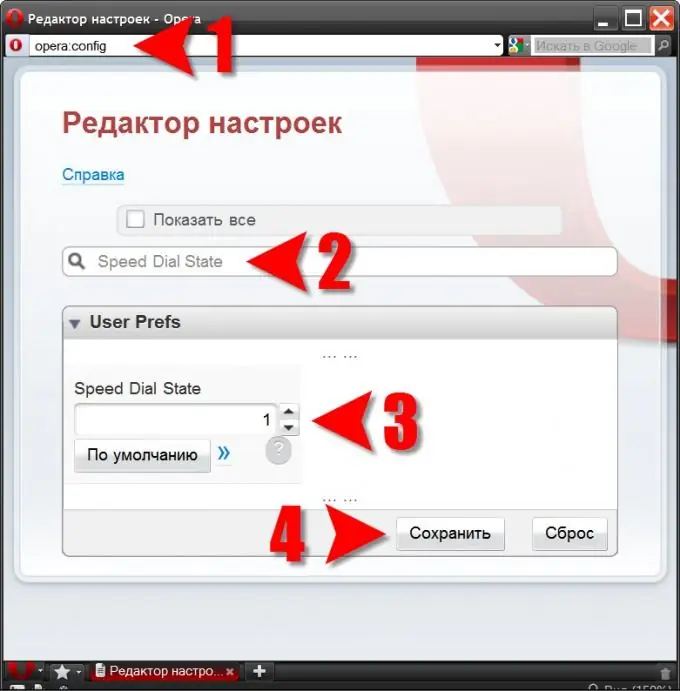
دستورالعمل ها
مرحله 1
اگر پنل اکسپرس یا با کلیک روی دکمه "برگه جدید" یا با فشار دادن کلیدهای داغ CTRL + T روشن نشود ، فقط با استفاده از "ویرایشگر پیکربندی" می توان آن را بازیابی کرد. از طریق آن می توانید به کلیه تنظیمات مرورگر ، از جمله تنظیماتی که توسط سازندگان در تنظیمات عمومی موجود در کاربر به روش های معمول ساخته نشده است ، ویرایش کنید. برای راه اندازی این ویرایشگر ، باید یک برگه خالی (CTRL + T) ایجاد کنید و در نوار آدرس ، opera: config را تایپ کنید. به جای تایپ کردن ، می توانید از اینجا (CTRL + C) کپی کرده و (CTRL + V) جای گذاری کنید و سپس Enter را فشار دهید. مرورگر رابط کاربری ویرایشگر تنظیمات Opera را در این صفحه خالی بارگیری می کند.
گام 2
تنظیمات مورد نیاز شما با نام Speed Dial State در بخشی به نام User Prefs قرار داده شده است. جستجوی "دستی" آن بسیار خسته کننده است - صدها تنظیم وجود دارد. بهتر است از عملکرد جستجو استفاده کنید که در ویرایشگر تعبیه شده است. نام تنظیمات ذکر شده در بالا را کپی کرده و در فیلدی با عنوان "یافتن" جایگذاری کنید - این کافی است ، نیازی به کلیک اضافی ندارید. ویرایشگر قسمت تغییر را برای این تنظیم باز می کند.
مرحله 3
اگر مقداری برابر با یک تنظیم کنید ، شماره گیری سریع به طور معمول کار می کند. با تنظیم مقدار صفر پانل غیرفعال می شود. علاوه بر این ، دو گزینه دیگر برای نمایش آن وجود دارد - اطلاعات مربوط به آنها در یک صفحه پاپ آپ وجود دارد ، که با کلیک روی نماد سوال قابل مشاهده است.
مرحله 4
برای اصلاح مقدار جدید متغیر ، روی دکمه "ذخیره" کلیک کنید.







